如何利用PS设计出属于自己的花纹图片1
来源:网络收集 点击: 时间:2024-07-26打开PS软件,然后执行文件-新建命令,如下图所示:
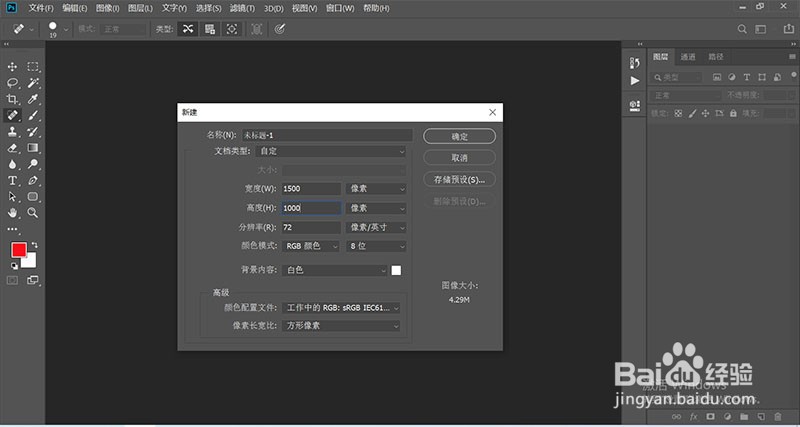 2/20
2/20填充背景图层为#32482f, 如下图所示:
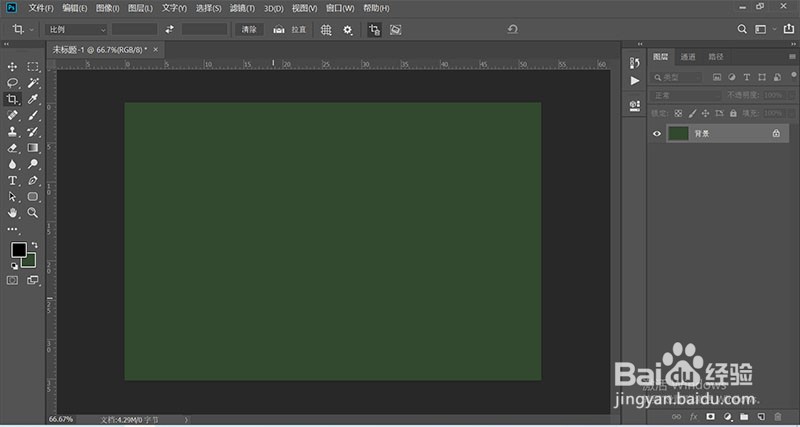 3/20
3/20创建一个新图层1填充为黑色,然后将鼠标放在预览图上方,然后点击鼠标右键选择转换为智能对象,然后给该图层添加图层蒙版,并且为蒙版填充黑色, 如下图所示:
 4/20
4/20然后点击图层1和其蒙之间的链接标志,如下图所示:
 5/20
5/20然后利用【Ctrl+T】调出自由变换框,然后设置水平缩放为90%,如下图所示:
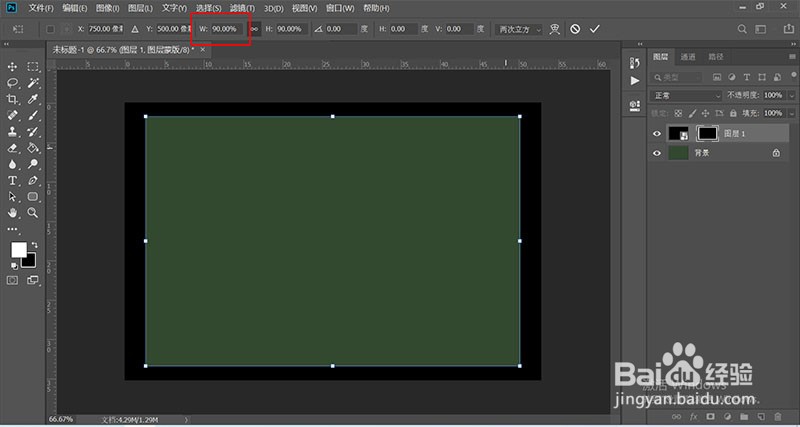 6/20
6/20双击蒙版,设置羽化属性如下图所示:
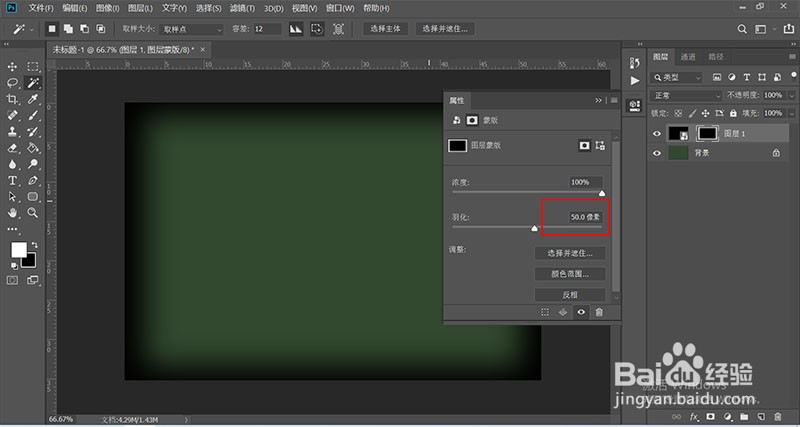 7/20
7/20然后利用【Ctrl+I】反相,得到下图效果,这时的蒙版就可阻止斑点在边缘产生:
 8/20
8/20然后选中图层1的缩览图,执行滤镜-渲染-云彩命令,得到下图效果:
 9/20
9/20然后新建一个阈值调整图层, 设置色阶为136,如下图所示:
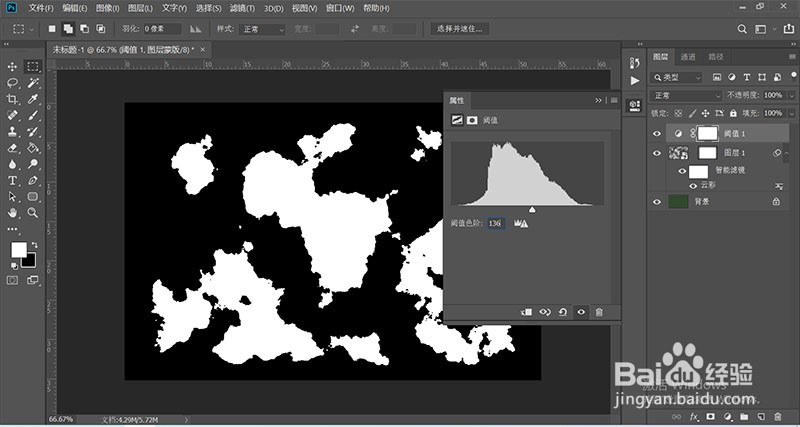 10/20
10/20返回到图层1, 然后执行滤镜-模糊-动感模糊,设置需要的距离,如下图所示:
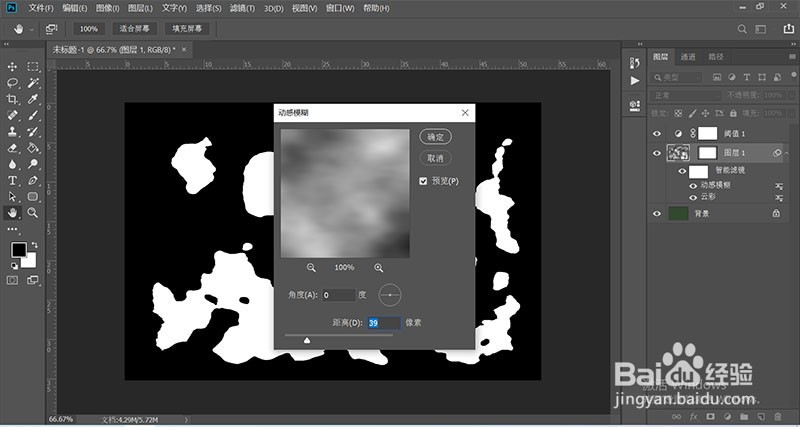 11/20
11/20选中除了背景图层之外的其他图层,利用【Ctrl+G】创建图层组,然后选择通道,并且按住【Ctrl】键,并且点击第一个通道的缩览图,得到下图所示的效果:
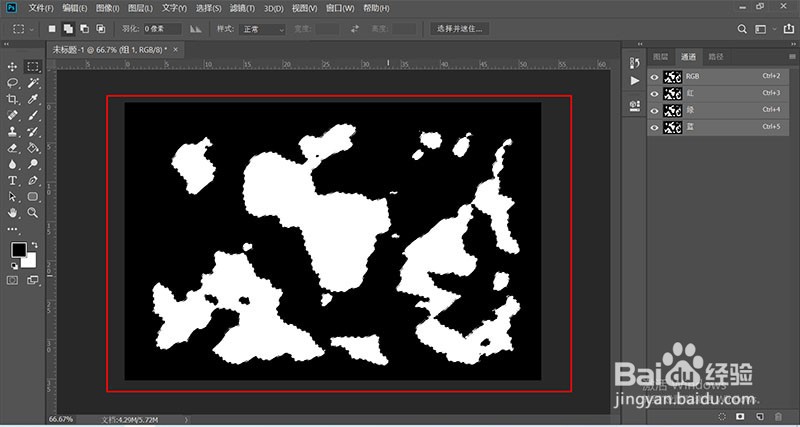 12/20
12/20然后隐层刚才的图层组,选中背景图层,点击新建图层,然后填充颜色为#483a2a,得到下图所示的效果:
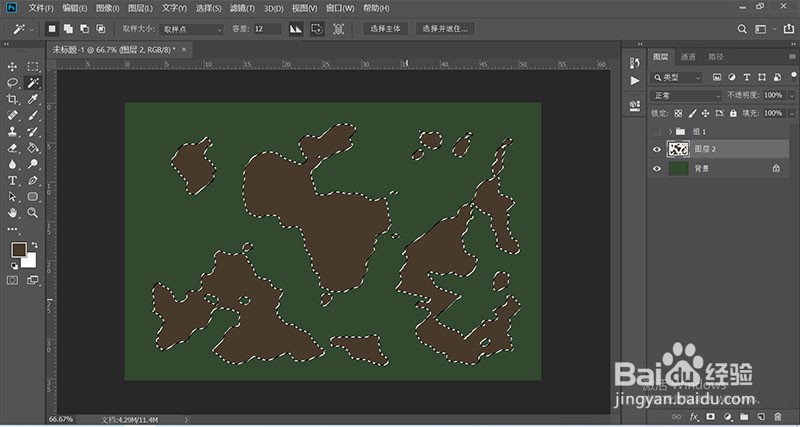 13/20
13/20利用【Ctrl+T】调出自由变换框,拖动上方的边框和画布的顶部重合,如下图所示:
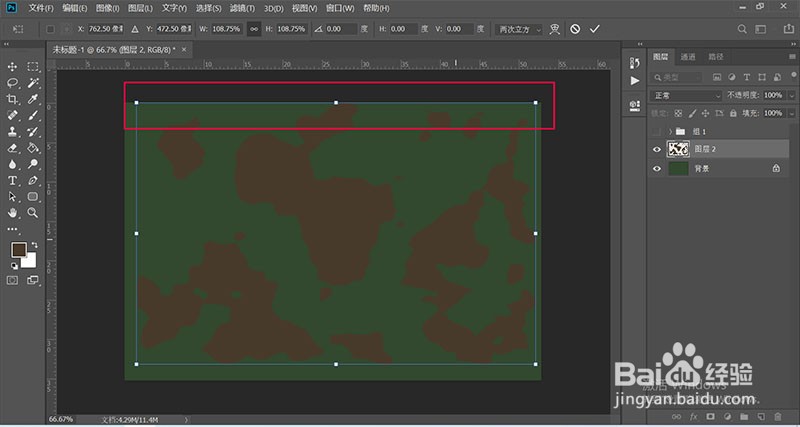 14/20
14/20接着执行滤镜-其他-位移,设置相关属性如下图所示:
 15/20
15/20执行图像-图像大小,设置宽度为3000,然后显示图层组,双击云彩的缩览图,得到下图效果:
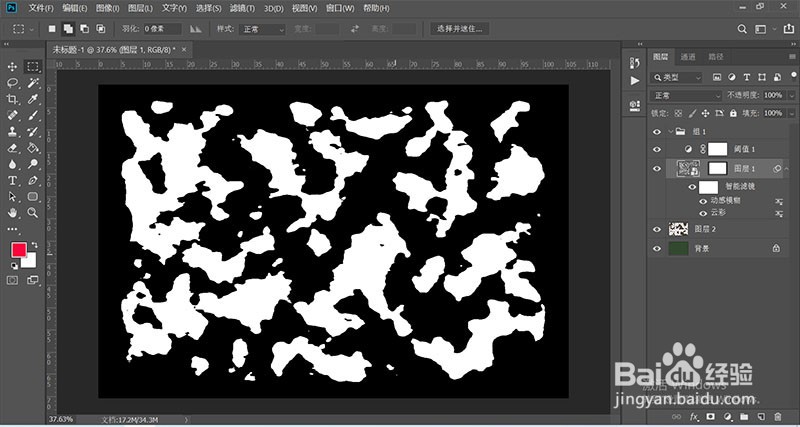 16/20
16/20然后调整阈值来分开斑点,调整动态模糊的距离使得斑点更加详细(这里的参数自己需要根据自己的图案进行把控),如下图所示:
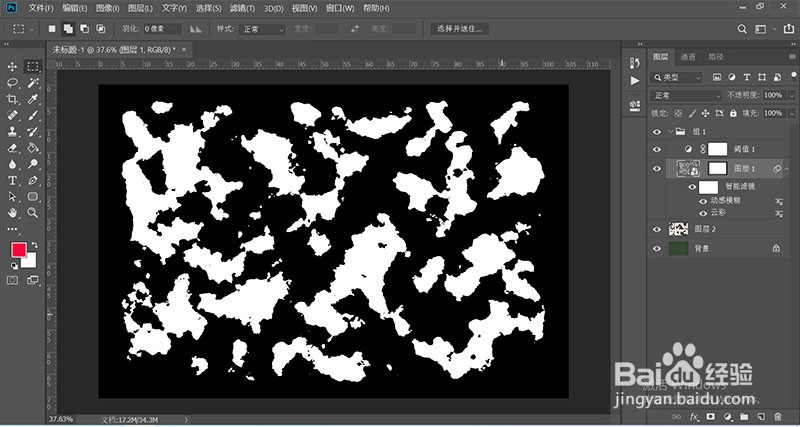 17/20
17/20然后重复12-14步骤创先沙色的斑点(#8e7f5a),得到下图所示的效果:
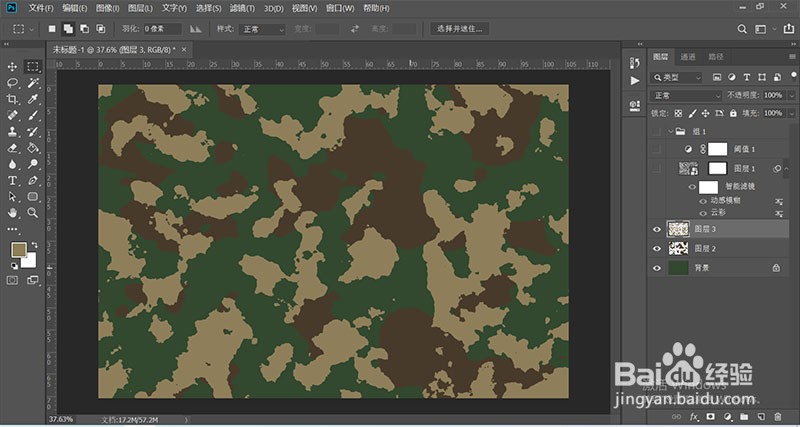 18/20
18/20然后执行图像-图像大小,设置宽度为4500,高度为1750,然后隐藏背景图层,利用橡皮擦工具擦掉比较小的斑点,得到下图效果:
 19/20
19/20显示背景图层得到下图所示的效果:
 20/20
20/20最终的效果如下图所示:
 PS设计PS学习PS学习教程PS教程PS
PS设计PS学习PS学习教程PS教程PS 版权声明:
1、本文系转载,版权归原作者所有,旨在传递信息,不代表看本站的观点和立场。
2、本站仅提供信息发布平台,不承担相关法律责任。
3、若侵犯您的版权或隐私,请联系本站管理员删除。
4、文章链接:http://www.1haoku.cn/art_1011172.html
 订阅
订阅